A Microsoft Word segítségével feldolgozhatja a szót prezentáció, dokumentáció, levél, frissítések, jelentések stb. céljára. Annak ellenére, hogy ez szövegre vonatkozik, továbbra is képes kezelni az ide feltöltött képet, hogy minden adatot vizuálisan ábrázoljon. te is belefoglaltad. Különféle módokon töltheti fel a képeket ide, de problémák léphetnek fel, például a feltöltött kép mérete. Itt található egy oktatóanyag, előnyei és hátrányai, valamint egy alternatíva, amellyel átméretezheti a használt dokumentumon használni kívánt képet. Szóval, hogy megtanítsalak hogyan lehet átméretezni egy képet a Wordben, javasoljuk, hogy olvassa el a teljes cikket, hogy többet megtudjon.
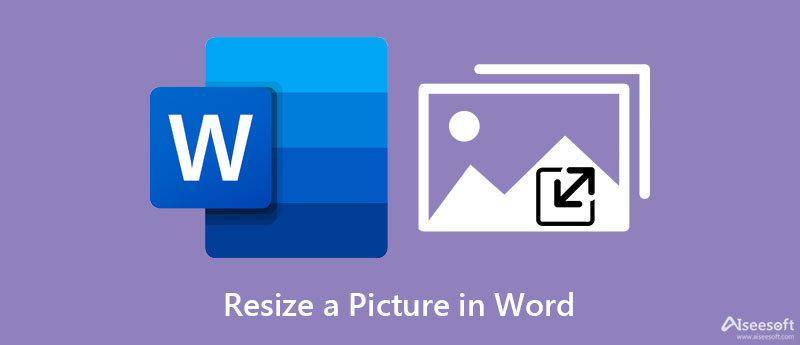
Miután feltöltötte a képet a Wordbe, folytathatja az alábbi lépéseket a kép Wordben való átméretezéséhez. Ennek két módját mutatjuk be; elolvasása után kiválaszthatja, melyik a legjobb.
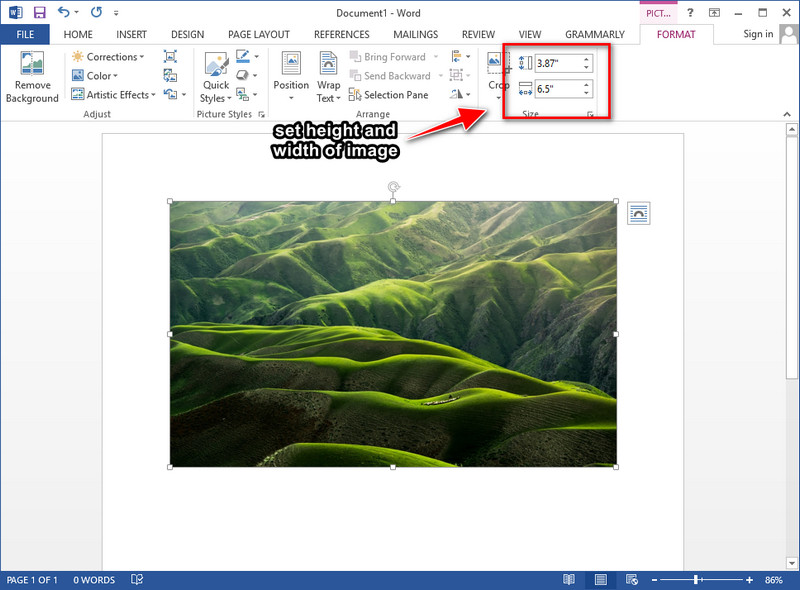
Miután feltöltötte a képet ide, láthatja, hogy lesz egy Képformátum fül, amely megjelenik a képernyőn. A jobb felső sarkában az ide feltöltött kép méretét láthatod; változtassa meg a magasság és a szélesség méretét saját igényei szerint. A módosítás után a változtatások automatikusan alkalmazásra kerülnek az itt átméretezett képre.
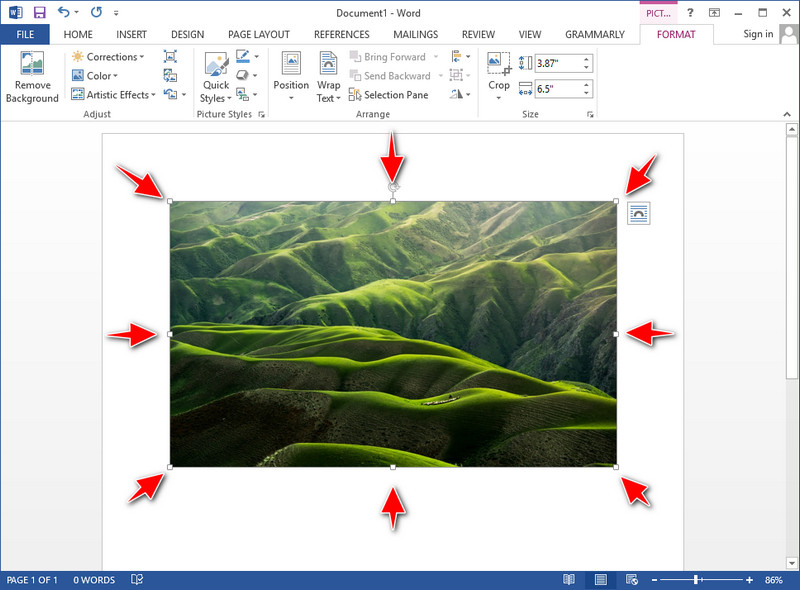
Most, hogy a képet feltöltötte a Word docs-ba, láthatja, hogy pontok veszik körül a képet. Az egyes pontokat szabadon húzhatja az átméretezni kívánt kép méretének megfelelően.
Úgy tűnik, hogy a legjobb választás egy kép átméretezése, mert a képet már feltöltheti a Microsoft Word-ben írt dokumentummal. Mielőtt azonban rátérnénk a következtetésre, felsoroljuk a Word képátméretezőként való használatának előnyeit és hátrányait. Kérjük, folytassa az olvasást az alábbiakban, hogy felvilágosíthasson.
PROS
CONS
A legjobb eszköz, amellyel elkerülheti a kép túlnyúlását, a Aiseesoft Image Upscaler Online. Segítségével hatékonyan átméretezhet egy képet a Wordben, és hozzáadhatja a dokumentumokhoz anélkül, hogy a minőség miatt aggódna; attól nem lesz rossz a képed. Annak ellenére, hogy az eszköz ingyenes és online, támogatja az AI-technológiát, amely segít az ide feltöltött kép átméretezésében. Valójában az általa támogatott AI technológia kiváló, és semmilyen más eszköz nem támogatja. Tehát, ha ezzel a termékkel szeretné átméretezni a képet, akkor már elérte a főnyereményt. Kövesse az alábbi oktatóanyagot a kép átméretezéséhez, hogy könnyebben és hatékonyan végezze el.

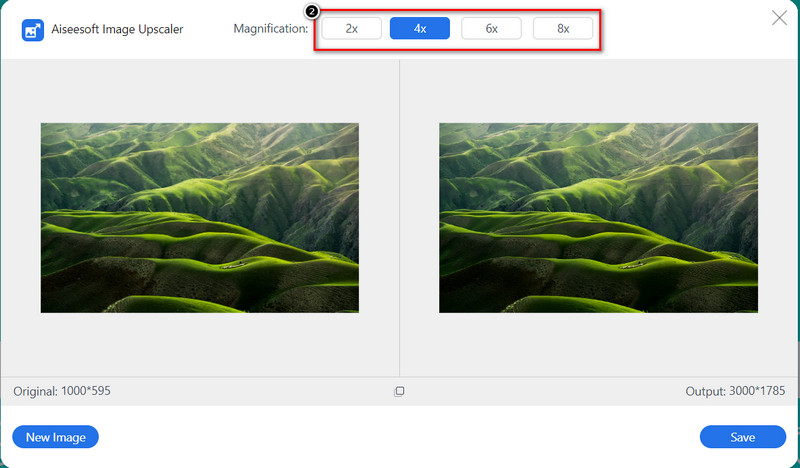
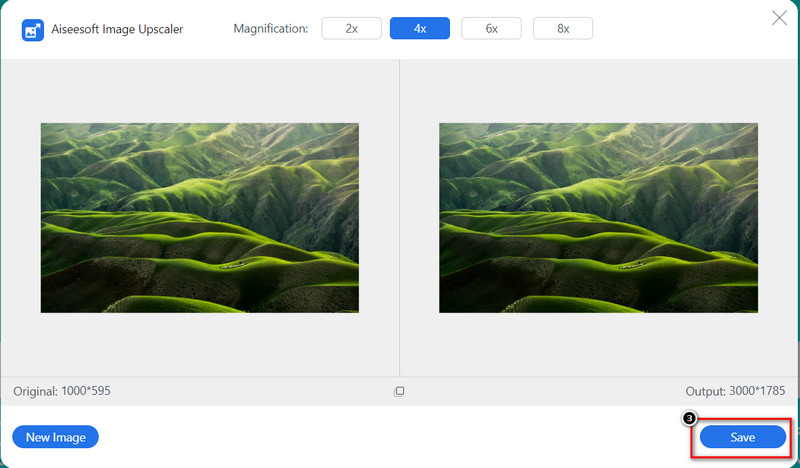
A Microsoft Word át tudja méretezni az összes képformátumot?
A dokumentumokon használható kompatibilis formátumok, amelyeket a Microsoft Words támogat: EMG, GIF, PNG, BMP, JPG vagy JPEG, TIFF és WMF. Csak akkor tölthet fel ide más formátumot, ha az említett képformátumnak ugyanaz a kiterjesztése.
Fel tudom tölteni a képet közvetlenül online a Wordben?
A Word 2013 és újabb verzióiban online kereshet képeket, ha a kívánt kép nincs mentve az asztalra. Nyissa meg a Word alkalmazást, kattintson a Beszúrás fülre, majd az Online képek elemre. A keresősávba írja be a kulcsszót, és nyomja meg az Enter billentyűt a billentyűzeten. Lesznek eredmények, amelyek megjelennek a képernyőn; lefelé görgetve megtekintheti a többi elérhető eredményt.
Hogyan tudok képet feltölteni a Microsoft Word alkalmazásba?
Nyissa meg a dokumentumot, majd lépjen a Beszúrás fülre, és kattintson a Képek elemre. A mappában keresse meg a feltölteni kívánt képet, kattintson rá, majd nyomja meg a Megnyitás gombot. A kép automatikusan látható lesz a dokumentumon, miután importálta a dokumentumba.
A Microsoft Wordnek van Mac verziója?
Igen, minden Mac-felhasználó számára van Mac verziója, aki ezt a szövegszerkesztő szoftvert szeretné használni eszközén. Előnyös lehet a dokumentumok létrehozása a Windows verzióban. Tehát, ha le szeretné tölteni a szoftvert, nyissa meg a Mac áruházat, keressen az alkalmazásban, majd kattintson a Get gombra az ingyenes letöltéshez.
Következtetés
Meglepő módon átméretezheti a fényképet a Wordben, ha a kép nem felel meg az igényeinek. A teljes oktatóanyaggal és módszerekkel magabiztosan megteheti és befejezheti az ilyen típusú feladatok kezelését. Reméljük, hogy ez a cikk megadja azokat az információkat, amelyeket tudnia kell a kép átméretezéséhez. És egyéb információk, ha a Microsoft Word megfelel Önnek az átméretezés szempontjából. De ha úgy gondolja, hogy a Microsoft Word nem az Ön választása, akkor jobb, ha használja az Aiseesoft által kínált online előfizetést. Nem kell aggódnia a biztonságossága miatt, mert biztonságos a használata és a feldolgozás során biztosított. Szóval, mit gondol erről a cikkről? Segítettünk neked? Kihagytunk néhány információt? Írhat megjegyzést alább, és beszéljük meg az információkat, amelyekről lemaradunk.
Képfelbontás módosítása
Növelje a képfelbontást iPhone-on Képfelbontás növelése Konvertálja a képfelbontást alacsonyról magasra online Növelje a képfelbontást a Photoshop alkalmazásban Növelje a fényképfelbontást ingyenesen online Tedd a fényképet HD-vé Képfelbontás módosítása Androidon Felnagyított kép 4K-ra
A Video Converter Ultimate kiváló videó konverter, szerkesztő és javító, amellyel videókat és zenéket konvertálhat, javíthat és szerkeszthet 1000 formátumban és még sok másban.
100% biztonságos. Nincsenek hirdetések.
100% biztonságos. Nincsenek hirdetések.